
Với tích hợp của Google Chrome mã QR [số 8] Tùy chọn trên máy tính để bàn của bạn, bạn có thể tạo mã QR cho bất kỳ trang web và trang web nào bạn truy cập trong trình duyệt. Khi người khác quét chúng, họ sẽ được đưa đến trang web. Đây là cách sử dụng nó.
Tại sao thực hiện mã QR trong Chrome?
Có nhiều lý do để tạo mã QR [số 8] cho các trang web. Một lý do gọn gàng là bạn có thể nhanh chóng gửi một trang web từ trình duyệt máy tính để bàn của mình đến điện thoại thông minh của bạn. Với một Mã QR trong Chrome [số 8] , Bạn chỉ cần trỏ camera điện thoại của mình vào mã QR trên máy tính để bàn của mình và trang web sẽ mở trên điện thoại của bạn.
Các lý do khác bao gồm thêm mã QR vào tài liệu, bảng tính, bản trình bày, email và nhiều hơn nữa. Chrome cho phép bạn lưu mã QR dưới dạng hình ảnh, vì vậy về cơ bản bạn có thể sử dụng chúng bất cứ nơi nào bạn muốn.
Tạo một địa chỉ web Mã QR trong Chrome trên máy tính để bàn
Vì Chrome có trình tạo mã QR tích hợp, bạn không phải cài đặt bất kỳ tiện ích mở rộng nào của bên thứ ba để hoàn thành công việc. Để bắt đầu, khởi động Chrome trên máy tính Windows, Mac, Linux hoặc Chromebook của bạn. Sau đó truy cập trang web bạn muốn biến thành mã QR.
Ở đầu Chrome, nhấp vào thanh địa chỉ để hiển thị tùy chọn mã QR.
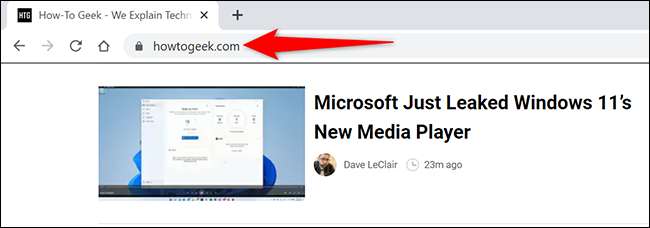
Ở bên phải của thanh địa chỉ, bây giờ bạn sẽ thấy các biểu tượng khác nhau. Nhấp vào biểu tượng "Tạo mã QR cho trang này" (đó là một biểu tượng hình vuông một phần với bốn hình vuông nhỏ trong đó).
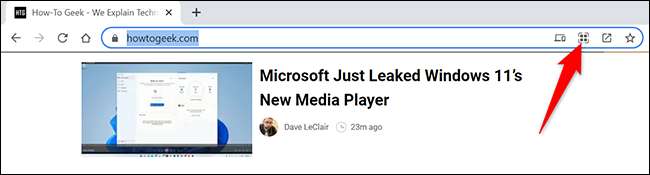
Ngay lập tức, Chrome sẽ mở "Mã QR quét" bật lên với mã QR được tạo của bạn trong đó. Bây giờ bạn có thể quét mã QR này từ điện thoại Iphone [số 8] hoặc Android. [số 8] Điện thoại (hoặc bất kỳ máy quét mã QR nào khác cho vấn đề đó).
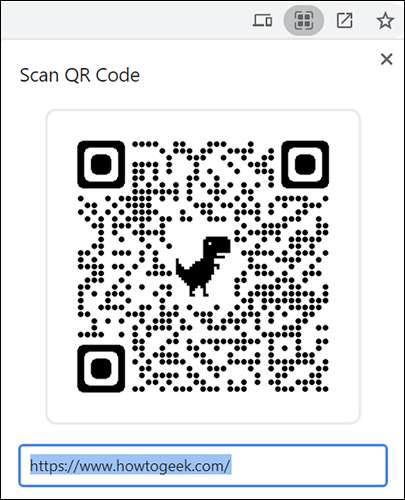
Để lưu mã QR này dưới dạng hình ảnh vào máy tính của bạn, ở góc dưới bên phải của cửa sổ bật lên "Quét mã QR", nhấp vào "Tải xuống".
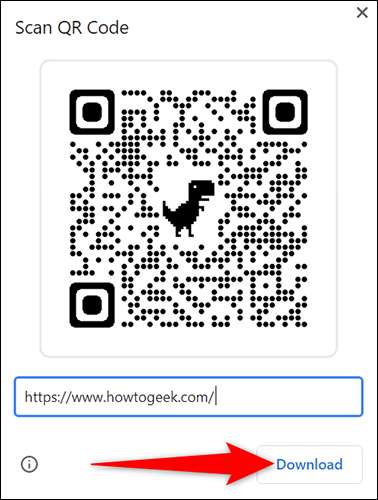
Bạn sẽ thấy cửa sổ "Lưu dưới dạng" tiêu chuẩn của máy tính của bạn. Chọn một thư mục để lưu hình ảnh mã QR của bạn vào, nhập tên cho hình ảnh và nhấp vào "Lưu".
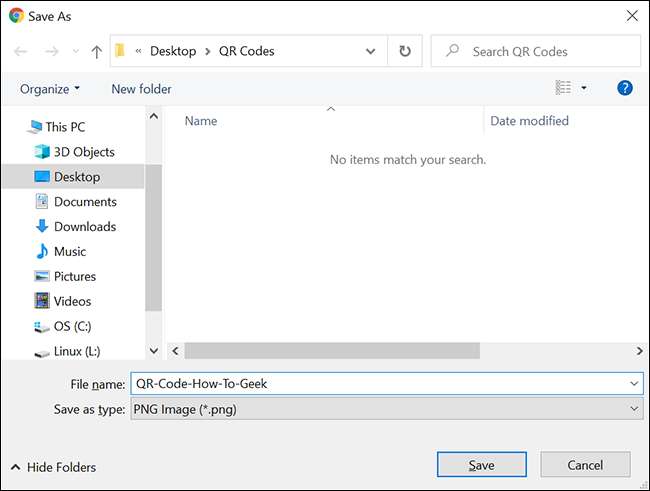
Và đó là tất cả để tạo mã QR trong Chrome trên máy tính để bàn. Rất tiện dụng.
Nhân tiện, nếu bạn muốn Thêm mã QR của bạn [số 8] Đối với tài liệu Microsoft Office của bạn, hãy xem Hướng dẫn của chúng tôi để tìm hiểu cách làm điều đó. Chúc vui vẻ!
CÓ LIÊN QUAN: Cách chèn hình ảnh hoặc đối tượng khác trong Microsoft Office [số 8]







